Ten pakiet instalacyjny nie można otworzyć błędu w Windows 10 Fix
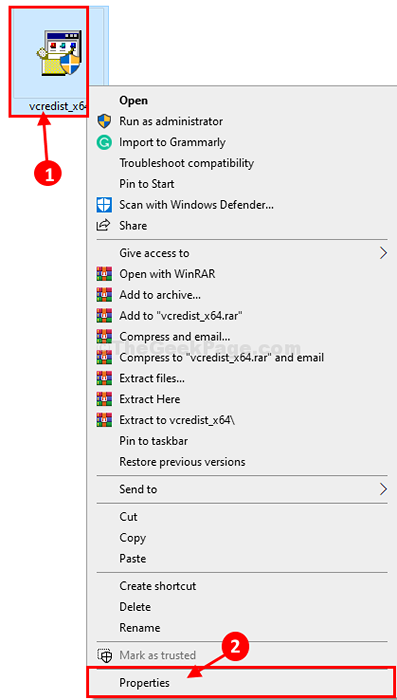
- 3583
- 955
- Natan Cholewa
Niektórzy użytkownicy systemu Windows 10 narzekają na problem z instalacją konkretnego pakietu na swoich komputerach. Ilekroć próbują uruchomić instalator, proces instalacji jest zatrzymany za pomocą komunikatu o błędzie ”Ten pakiet instalacyjny nie można otworzyć". Ten problem zwykle występuje z powodu nieciągłości instalator Windows usługa na dotkniętych komputerach. Jeśli masz do czynienia z tym samym problemem, najpierw wybierz te obejścia, a jeśli obejścia niewiele robią, wybierz rozwiązania.
Obejścia-
1. Spróbuj zainstalować pakiet z konta administracyjnego na komputerze.
2. Sprawdź, czy pakiet dotyczy innej wersji systemu Windows 10 (32-bitowy lub 64-bitowy).
3. Wyłącz tymczasowo antywirus na komputerze. Po wyłączeniu antywirusa, spróbuj zainstalować pakiet.
4. Ten błąd jest również przeważa, jeśli pakiet instalatora znajduje się na dysku flash lub na dysku sieciowym. Spróbuj uruchomić instalatorów z lokalnego dysku komputera.
Jeśli problem będzie się utrzymywał, idź po te poprawki-
Spis treści
- Fix-1 Uruchom powrót do rozwiązywania problemów z kompatybilnością-
- Fix-2 modyfikuj edytor rejestru-
- FIX-3 Sprawdź, czy instalator Windows działa-
- FIX-4 ponownie zarejestruj silnik instalatora systemu Windows z CMD-
Fix-1 Uruchom powrót do rozwiązywania problemów z kompatybilnością-
Rozwiązywanie problemów z kompatybilnością wykryje, czy istnieje jakikolwiek problem ze zgodnością pakietu.
1. Przejdź do lokalizacji instalatora pakietu.
2. Kliknij prawym przyciskiem myszy na pakiecie instalatora, a następnie kliknij „Nieruchomości„Aby otworzyć jego właściwości.
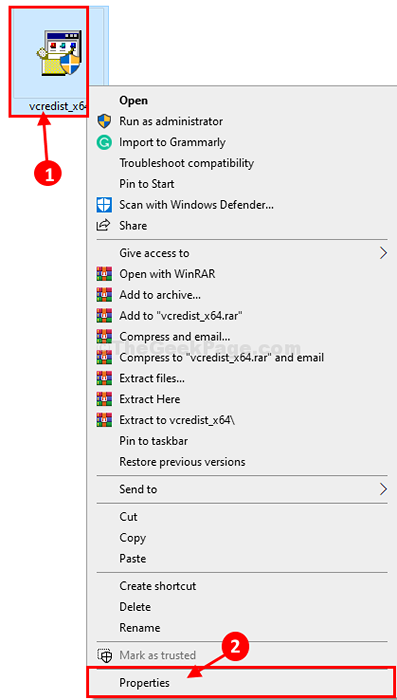
3. w Nieruchomości okno, przejdź do „Zgodność”Tab.
4. Kliknij "Uruchom problemy z kompatybilnością".
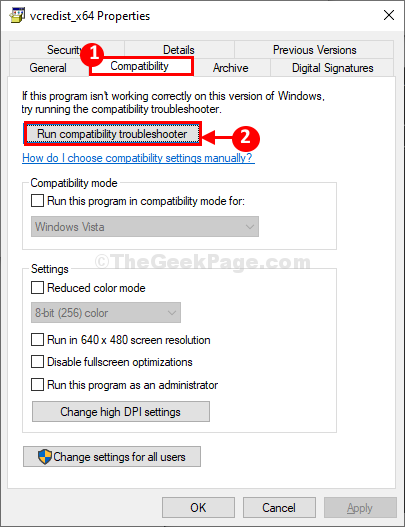
Rozwiązywanie problemów z kompatybilnością programu wykryje, czy istnieje jakikolwiek problem z kompatybilnością. Jeśli jest taki, to go rozwiąże.
Spróbuj ponownie uruchomić instalator pakietu na komputerze.
Sprawdź, czy się otwiera lub czy błąd jest kontynuowany.
Fix-2 modyfikuj edytor rejestru-
1. Pilny Klucz z systemem Windows i 'R„Klucze razem, aby uruchomić okno Run.
2. w Uruchomić okno, wpisz „Regedit”A potem uderzył Wchodzić.
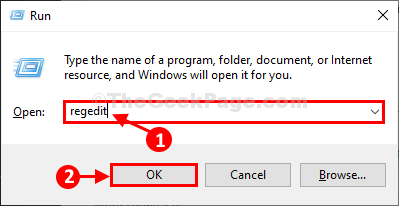
Redaktor rejestru okno zostanie otwarte.
Przed przejściem do głównej poprawki prosimy o ustawienie kopii zapasowej swojego rejestru.
3. Kiedy zobaczysz Redaktor rejestru okno, kliknij „Plik”W barze menu i kliknij„Eksport".
Zapisz rejestr na komputerze, klikając „Ratować".
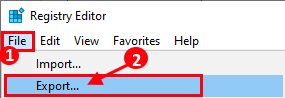
Możesz odzyskać rejestr, jeśli coś pójdzie nie tak.
4. W Redaktor rejestru okno, przejdź do tego miejsca po lewej stronie-
Komputer \ HKEY_LOCAL_MACHINE \ System \ CurrentControlset \ Control \ FileSystem
5. Po prawej stronie Redaktor rejestru okno, podwójne kliknięcie na "Ntfsdisable8dot3namecreation" klucz.
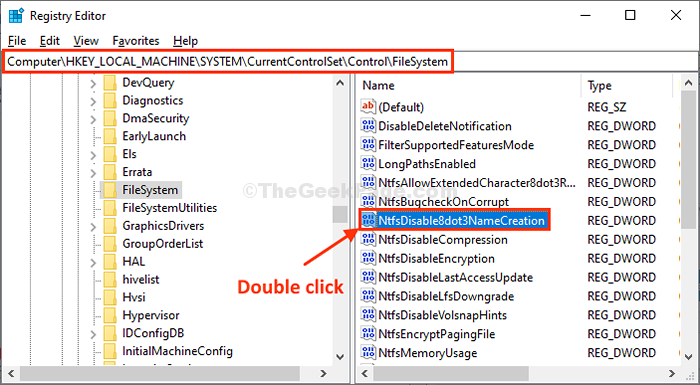
6. Teraz ustaw 'Dane dotyczące wartości:' Do "0”, A następnie kliknij„OK„Aby zapisać zmiany.
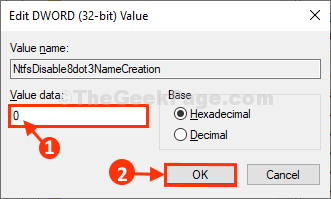
7. Ta sama droga, podwójne kliknięcie NA "Win31fileSystem„Aby zmodyfikować dane dotyczące wartości.
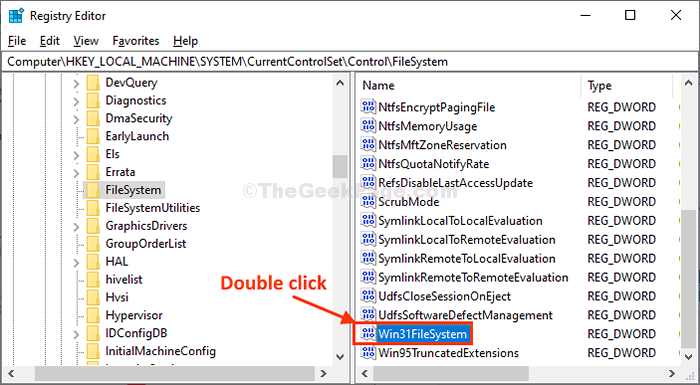
8. w Edytuj wartość DWORD (32-bitową) okno, upewnij sięDane dotyczące wartości:' Jest "0".
9. Na koniec kliknij „OK„Aby zapisać zmiany.
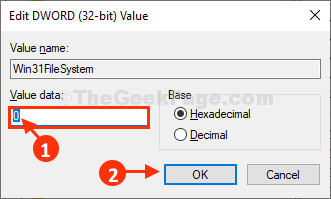
Zamknąć Redaktor rejestru okno.
Spróbuj ponownie zainstalować pakiet na swoim komputerze. Nie będziesz musiał stawić czoła dalszemu błędowi.
FIX-3 Sprawdź, czy instalator Windows działa-
instalator Windows to usługa, która dodaje lub modyfikuje instalator pakietów.
1. Początkowo naciśnijKlucz z systemem Windows+S„A następnie wpisz„usługi".
2. Następnie kliknij „Usługi”Na liście usług.
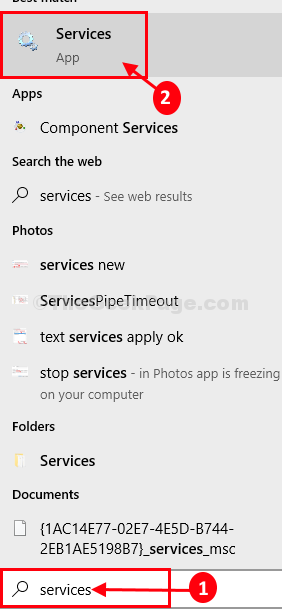
Usługi okno zostanie otwarte.
3. w Usługi okno, przewiń w dół przez listę usług.
4. Następnie, podwójne kliknięcie na "instalator Windows" praca.
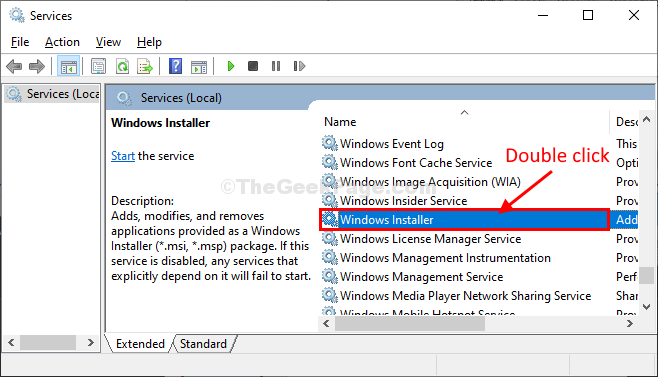
5. W Właściwości instalatora systemu Windows okno, kliknij „Początek„Aby rozpocząć usługę na komputerze.
6. Po zrobieniu tego wszystkiego kliknij „Stosować”, A następnie kliknij„OK„Aby zapisać zmiany.
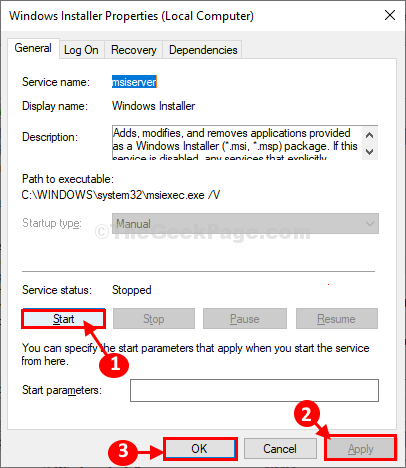
Zamknąć Usługi okno.
Spróbuj ponownie uruchomić instalator pakietu na komputerze. Twój problem powinien zostać naprawiony.
FIX-4 ponownie zarejestruj silnik instalatora systemu Windows z CMD-
1. Aby uruchomić Uruchomić okno, naciśnij Klucz Windows+R klucze razem.
2. Teraz wpisz „CMD”A następnie naciśnij Ctrl+Shift+Enter.
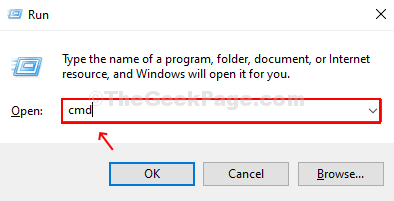
To otworzy Wiersz polecenia okno z prawami administracyjnymi.
3. Aby niezarejestrować i ponownie zarejestrować usługę instalatora systemu Windows, kopiuj wklej i uderz Wchodzić.
MSIEXEC /UNIRETISTER MSIEXEC /Regserver
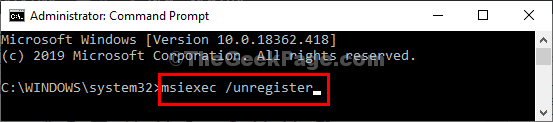
Zamknąć Wiersz polecenia okno na komputerze.
Ponowne uruchomienie Twój komputer, aby zapisać zmiany.
Po ponownym uruchomieniu spróbuj ponownie zainstalować pakiet na komputerze. Twój problem należy rozwiązać.
- « Aktywuj automatyczną kopię zapasową rejestru w systemie Windows 10 PC
- Jak ustawić komputer z systemem Windows 10, aby automatycznie budzi się ze snu »

